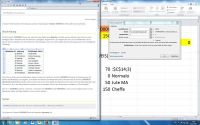Am 1. November 2017 führen wir für die Graduiertenakademie der TU Braunschweig ein Seminar für die Tabellenkalkulation Excel durch.
Hier unsere Ausschreibung: Sie lernen in diesem praxisorientierten Seminar die Handhabung und den Umgang mit dem Programm Excel aus dem Hause Microsoft:
- WENN-Funktion (einfach und verschachtelt)
- SVERWEIS-Funktion
- Funktionen kombinieren
- Datum- und Uhrzeitfunktionen
- TEILERGEBNIS-Funktion
- Datenbankfunktionen und Pivot-Tabellen
- Tipps und Tricks für die tägliche Arbeit mit Excel
Hier die Rahmendaten zum Seminar:
Ort: Gauß-IT-Zentrum, Hans-Sommer-Straße 65, HS 65.3
Zeiten: Mi., 01.11.17; 09.00 - 16.00 Uhr
Ich werde das Thema - in gewohnter Weise - mit täglichen Infos begleiten.
Ihr Trainer Joe Brandes
Mittwoch, 01.11.2017, 09.00 - 16.00 Uhr
- Orientierungsphase, TN-Themen
Zeiten/Pausenregelungen - Hinweis auf Online-Resourcen und Tools für die weiteren Arbeiten mit Excel
Trainer-Tools (Bildschirmlupe "Virtual Magnifiying Glass" und Screenshots erstellen mit "Lightscreen") über Portal portableapps.com (Nachfrage aus Seminar)
siehe Linksammlung in Hand-Out und hier nochmals in Kurzauflistung
Ansprechpartner an der TU Braunschweig - GradTUBS
Skripte des Herdt-Verlag über das RRZN Uni Hannover zum kleinen Preis über das GITZ:
Link: http://www.rrzn.uni-hannover.de/buecher.html - Arbeitsoberfläche ab Excel 2007/2010
neues Design mit Ribbons ("Bändern")
unterschiedliche Ansichten und Zoom-Faktoren; auch klassische Dialogfenster mit kleinem Pfeil in Ribbon-Gruppen - Seminardownloads unter tinyurl.com/maut9ud - Onedrive Brandes
Anm.: Link nicht immer aktiv - Downloads/Dateien wechseln - WENN-Funktion
Logische Funktion mit 3 Parametern:
Prüfung/Bedingung; Dann-Wert; Sonst-Wert
Syntax beachten und Hilfestellung bei Eingabe
Anm.: Verschachtelung von zwei WENN-Funktionen für drei Verzweigungen und so weiter bis maximal 9 Verschachtelungen (→ 10 Zuweisungen)
Nutzung von Zellen für Vergleichswerte in Prüfungen und für Berechnungen in den Dann/Sonst-Zweigen verlangen wieder nach den absoluten Zellbezügen, damit sich die Funktionen auch sauber kopieren lassen (nach unten ziehen lassen) - SVERWEIS Funktion
verschachtelte WENN-Funktionen können nur maximal 10 Werte verzweigen (9 mal WENN verschachteln) und das will ja auch kein Mensch machen ;-)
mit SVERWEIS lassen sich aus Bereichen (Matrix) die entsprechenden Ergebniswerte aus den 2. / 3. ... Spalten auswerten:=SVERWEIS( B4; $A$2:$E$6 ; 2)=SVERWEIS( B4 ; Provisionstabellenblatt!$A$2:$E$6 ; 2 )
oder mit Tabellen: (Als Tabelle formatieren...)=SVERWEIS( B4 ; Provisionstabelle[#Alle] ; 2 )
Beachten: erste Spalte aufwärts alphanumerisch sortiert und Einstiegswert (kleinster möglicher Wert) sollte in der ersten Zeile berücksichtigt werden
Verwandte Funktion: WVERWEIS() - dort das Ganze dann in Zeilen, statt in Spalten bei SVERWEIS() - Als Tabelle formatieren...
neue 2007/2010er Technologie - unterschätzt als einfache "Design-Technik" zum Einfärben von Tabellenbereichen;
unter der Haube aber komplett neue intelligente "Datenbank"-Technik mit einfachen und sicheren Möglichkeiten zum Sortieren und Filtern von Informationen;
außerdem lassen sich diese Tabellenbereiche sinnvoll benennen und damit "sprechende" Formeln erzeugen:=SUMME(KassenbuchSep[Eingang])
Tipps: Tabellen sauber benennen, Filter-Pfeile ausblenden mittels Ribbon Daten - Filter, Tabellenbereiche lassen sich auch wieder in "In Bereich konvertieren" zurückwandeln;
eine Spalte mit Reihenfolge der Eingabe einpflegen (z.B. "Laufende Nr"), damit sich eine stetige Reihenfolge bewusst erzeugen lassen kann;
Anm.: bei Filterung (z.B. nur Werte = Pfand) reagieren die Standardsummen nicht -> wir brauchen spezielle Summenfunktionen (s. DBSUMME) - Sortieren und Filtern
nutzen der neuen Tabellenformate und Ribbon Daten;
Hinweis: nach Änderung mit Sortieren lassen sich "Datensätze" nicht einfach in Originalfolgen bringen, was Datenbanktechnik entspricht und OK ist;
Hilfe: durch Tabellenblattkopien oder am Besten eine fortlaufende ID-Spalte
Wichtige Erkenntnis: beim Filtern von Daten werden zwar in Tabellen die nicht zutreffenden "Datensätze" ausgeblendet, aber eine Summe über eine Datenspalte berechnet weiterhin die Gesamtsumme (also ohne Filter!) - TEILERGEBNIS-Funktion
mit dieser besonderen "Funktionssammlung" lässt sich eine gefilterte Tabelle jetzt sofort auswerten:=TEILERGEBNIS( 9 ; BestellungenSep[Bestellungen] )
hier definiert die "9" die Funktionalität "Summe erstellen", alternativ: 1 für Mittelwert, ... (siehe Hilfe zu TEILERGEBNIS) - Bedingte Formatierung
neue Regeln und Hervorhebungen mit Excel 2007/2010: Datenbalken, Farbskalen, Symbolsätze; alle lassen sich kombinieren,
Regeln löschen und verwalten mittels des Ribbon Start - Formatvorlagen - Bedingte Formate... - Übung "Stundenzettel"
Anm.: negative Zellen (Zahlen kleiner 0) lassen sich nicht in Uhrzeit-Format darstellen → Einsatz von WENN-Funktion
Effizientes Arbeiten mit Uhrzeiten und Formaten für eine Stundenzettel / Arbeitszeiten
Formatierungen mittels [h]:mm (für Zeiten jenseits 24h), Benutzerdef. Format "JJJJ-MM-TT" (Datum nach DIN: 2016-09-13)
Rechnungen/Formeln: beachten der 24tel eines Tages: (Beispiel)=WENN(B6>6/24 ; B6-1/48 ; B6)
Erklärung: in B6 steht eine Arbeitszeit (z.B. 07:00 Stunden);
falls/wenn diese größer ist als 6:00 Stunden (6/24 Tag!) dann eine halbe Stunde (1/48 Tag) abziehen, sonst die Arbeitszeit selbst übernehmen - DATEDIF (Beispiel für versteckte Funktionen in Excel)
Berechnung von Datumszelldifferenzen in Jahren (Schalter "y"), Monaten ("m") oder Kombinationen;
Tipp: Suchmaschine nutzen mit Begriffen wie "Excel Jahre Differenz" (Beispiel-Ergebnis-Link) - DB-Funktionen
DBSUMME behandelt Tabellenbereiche wie Datenbanken und erlaubt quasi Abfragen mit Kriterien (Queries)
Übungen zu einfachen ODER (Kriterien auf unterschiedlichen Zeilen) und zu UND (Kriterien befinden sich auf derselben Zeile) bei den Suchkriterienzellen;
Hinweis auf Excel-Hilfe Kategorie DB-Funktionen oder wieder einfach über Funktionsassistenten die Hilfe aufrufen
DB-Funtktionen: DBSUMME(), DBMAX(), DBMIN(), DBMITTELWERT(), ... - Pivot-Tabellen
mittels Menüband Einfügen; Aufbereitung und Analyse von Daten mit Hilfe der Assistent-unterstützten Pivot-Tabellen
Entwurf auf eigenem Tabellenblatt mit speziellen Menübändern für die Pivot-Konfiguration
Zusammenhang mit DB-Funktionen (DBSUMME, DBANZAHL); auch hier wieder Einsatz von "Als Tabelle formatieren..."
Eigenschaften von Feldern und Gesamt-PivotTable geändert (z.B. automatisches Anpassen Spaltenbreiten deaktiviert)
Hinweis: beim Ändern der Datenbereiche für die PivotTable muss man diese manuell aktualisieren
(Kontextmenü oder Schaltfläche Aktualisieren in Menüband Optionen der PivotTable-Tools)
mehrere Auswertungen (Summe, Anzahl) in Bereich "Werte" möglich
Datenschnitt einfügen (Menüband PivotTable-Tools - Optionen - Gruppe Sortieren und Filtern) - so lassen sich weitere attraktive Filterungen durchführen
Berechnete Felder: Gruppe Berechnungen - Felder, Elemente und Gruppen - Berechnetes Feld... erstellen
Beispiel: aus zwei Auswertungsspalten "Summe Gehalt" und "Summe Zulagen" wird "neues Feld" mit "= Gehalt + Zulagen"
Gruppierte Bereiche (in Zeilen und/oder Spalten) möglich: zusätzlich Zeilen für "Abteilung" mit Feld "Team" erweitert - also als 2. Zuordnung bei den "Zeilenbeschriftungen" hinzugefügt
Die berechneten Werte im Pivot-Bericht lassen sich einfach per Klick in Formeln übernehmen und werden clever als Pivot-Zuweisungen und nicht als relative (oder gar absolute) Zellbezüge (z.B. H19) übernommen. So passen die Zellen immer - egal wie sich der Bericht gerade mal nach Datenaktualisierungen verändert hat! Beispiel:=PIVOTDATENZUORDNEN("Gehalt";$A$3;"Abteilung";"IT")
Tipp: mit Doppelklick auf Zusammenfassungen in dem Pivot-Bericht erhält man automatisch eine neues Tabellenblatt mit den Detaillwerten der Pivot-Zusammenfassung!
Übung: Diagramme aus Pivot-Daten; Tipp: Ausblenden mit Menüband - Analyse - Feldschaltflächen - TN-Bescheinigungen, Feedback-Bögen, Letzte Fragen
Vielen Dank für Ihre überaus freundlichen Feedbackbögen und Anregungen.
Ihr Trainer Joe Brandes